Inhaltsverzeichnis
Das Wichtigste in Kürze
Ein automatisches Abkürzungsverzeichnis in WORD erleichtert die Arbeit mit umfangreichen Texten. So geht's: Markieren Sie die Abkürzung, wählen Sie unter REFERENZEN "EINTRAG MARKIEREN" und tragen Sie die Abkürzung sowie deren Erläuterung ein. Ändern Sie die Schriftart der Abkürzungen manuell. Positionieren Sie den Cursor an der gewünschten Stelle, gehen Sie auf REFERENZEN und "INDEX EINFÜGEN", und passen Sie die Einstellungen an. Aktualisieren Sie das Verzeichnis bei weiteren Abkürzungen. Falls Sie Unterstützung bei Ihrer wissenschaftlichen Arbeit benötigen, bieten wir umfassende Dienstleistungen von der Literaturrecherche bis zur Plagiatsprüfung an. Kontaktieren Sie uns gerne für eine unverbindliche Beratung.
Zum Abkürzungsverzeichnis
Wiederholende Begriffe dürfen in wissenschaftlichen Arbeiten grundsätzlich auch als Abkürzungen geschrieben werden, sofern dennoch die fachgerechten Normen gegeben sind. Demnach sind allein die Abkürzungen der Fachtermini sowie die allgemein gültigen Abkürzungen im Duden angemessen.
Damit Ihre wissenschaftliche Abschlussarbeit nicht aufgrund von Abkürzungen missverstanden wird und Ihre Aufarbeitung den vorgegebenen Richtlinien nachkommt, beinhalten Abschlussarbeiten häufig ein Abkürzungsverzeichnis.
Wie Sie ein ansprechendes Abkürzungsverzeichnis für eine akademische Abschlussarbeit erstellen, erklärt im Detail die von unseren akademischen Ghostwritern angefertigte Vorlage. Es steht außer Frage, dass auch dieses Verzeichnis keine Willkür von Abkürzungen gewährt. Somit sollte gesagt sein, dass der Inhalt des Verzeichnisses zum Beispiel keine Standards (Zum Beispiel: Bzw.) beinhaltet und lediglich zum Beispiel Abkürzungen der Fachbegriffe, Institutionen oder Gesetze im Verzeichnis stehen.
Zudem schließt ein Abkürzungsverzeichnis sowohl die Abkürzungen in der Fußnote und im Anhang einer wissenschaftlichen Arbeit mit ein. Ein Abkürzungsverzeichnis ist mit dem gesamten Inhalt der Abschlussarbeit verknüpft und benötigt eine akkurate Handhabung.
Nach welcher Methode Sie die Abkürzungen einer wissenschaftlichen Arbeit aufarbeiten sollten, erklärt unsere Vorlage systematisch, bildlich und auf den Punkt gebracht. Der Weg von der Theorie in die Praxis fällt dadurch wesentlich leichter.
Wussten Sie eigentlich, dass Sie prinzipiell Ihre eigenen Abkürzungen einbringen dürfen? Diese Aussage ist allerdings nur teilweise korrekt. In der Regel sind nur nachweisliche Abkürzungen angebracht, außer die wissenschaftlichen Arbeit legt eine neue Erfindung wissenschaftlich dar. Mehr dazu erfahren alle Interessierten, die sich mit unserer kostenfreien Abkürzungsverzeichnis Vorlage befassen.
In 4 Schritten automatisches Abkürzungsverzeichnis in WORD erstellen
Wenn Sie mit zahlreichen Abkürzungen in einem Text arbeiten, lohnt sich die Arbeit mit einem automatischen Abkürzungsverzeichnis. Ein automatisches Abkürzungsverzeichnis in WORD erstellen. Wie geht das? In wenigen Schritten ist das erledigt. Zunächst empfiehlt es sich auch hier wieder, wenn Sie diese Funktion öfters nutzen wollen, diese in die Schnellstart-Leiste zu übernehmen. Beachten Sie hierzu, dass Sie die Funktion unter INDEXEINTRAG finden.
Schritt 1: Abkürzung markieren
Markieren Sie Abkürzung, die Sie als Abkürzung in das Verzeichnis aufnehmen wollen. Nachfolgend soll „Abk“ in das Abkürzungsverzeichnis aufgenommen werden. Daher ist es hier markiert.
Bei markiertem Eintrag klicken Sie auf REFERENZEN und EINTRAG MARKIEREN. Tragen Sie dann unter HAUPTEINTRAG „Abk“ – sollte dies noch nicht automatisch hinterlegt sein – und unter QUERVERWEIS die Erläuterung der Abkürzung – hier „Abkürzung“ – ein und wählen MARKIEREN aus.
WORD wechselt automatisch in die Formatierungsansicht und zeigt die Abkürzung als Referenz an. Durch Klick auf das ABSATZMARKEN-Symbol ganz rechts können Sie diese Ansicht wieder verlassen.
Schritt 2: Schriftart ändern Abkürzungen
Die Abkürzung wird von WORD automatisch kursiv und in der Standardschrift von WORD angelegt. Zur Änderung müssen Sie den Text manuell in der von Ihnen gewünschten Schriftart darstellen und die Schritte für alle Ihre Abkürzungen wiederholen.
Schritt 3: Abkürzungsverzeichnis einfügen
Legen Sie nun das Abkürzungsverzeichnis an. Im Regelfall findet es sich am Anfang eines Dokumentes nach dem Inhaltsverzeichnis, dem Abbildungsverzeichnis und dem Tabellenverzeichnis. Häufig findet man eine Positionierung direkt nach dem Inhaltsverzeichnis. Klicken Sie zur Aufnahme des Verzeichnis im Text an die Stelle, an der das Verzeichnis eingefügt werden soll. Hier blinkt der Cursor. Dann gehen Sie auf REFERENZEN und INDEX EINFÜGEN. Es ist dann zu empfehlen unter SPALTEN eine „1“ einzutragen. Des Weiteren empfehlen wir SEITENZAHLEN RECHTSBÜNDIG und als FÜLLZEICHEN „….“ zu wählen.
Schritt 4: Abkürzungsverzeichnis aktualisieren
Nach Klick auf OK erscheint das Abkürzungsverzeichnis im Text und Sie haben es geschafft. Die Herausforderung WORD automatisches Abkürzungsverzeichnis ist gelöst! Mit der rechten Maustaste können Sie dieses aktualisieren. Denn Sie nehmen jetzt Schritt-für-Schritt wie in Schritt 4 erläutert durch Wiederholung des Schritt 2 weitere Abkürzungen in das Verzeichnis auf. Im Ergebnis kann ein Verzeichnis dann wie folgt aussehen; auch hier müssen Sie dann das Verzeichnis noch so formatieren (Abstände, Schriftart, etc.), wie Sie es möchten.
Akademische Ghostwriter aus den Leistungsbereichen Formatierung, Korrektorat und Lektorat können die Formatierung, die Rechtschreibung prüfen bzw. eine Korrektur speziell für Grammatik und Rechtschreibung durchführen, um Fehler zu vermeiden und den Text einheitlich zu halten. Sie können sich gerne eine kostenlose Vorlage für ein Abkürzungsverzeichnis herunterladen.
Wenn Sie Schwierigkeiten beim Schreiben Ihrer wissenschaftlichen Arbeit haben, können wir diese für Sie übernehmen. Sie können bei uns eine ganze Vorlage zum Beispiel für Ihre Bachelorarbeit schreiben lassen. Eine ganze Mustervorlage bedeutet: von der Literaturrecherche, Quellenangaben, Erstellung des Forschungsdesigns, Bilder, Diagramme, der gesamte Inhalt bis hin zur professionellen Lektorat und Plagiatsprüfung. Alles ist im Preis inbegriffen. Gerne können Sie Ihre Anliegen kurz in unserem Kontaktformular beschreiben und an uns senden. Sie erhalten in kurzer Zeit ein unverbindliches Angebot.
Benötigen Sie Hilfe?
Suchen Sie einen akademischen Ghostwriter?
Kontaktieren Sie uns jetzt für eine kostenlose & unverbindliche Beratung.
Sollten Abkürzungen in der Fußnote auch ins Abkürzungsverzeichnis?
Der Inhalt, der in Fußnoten als Zitat abgekürzt ist, sollte ins Abkürzungsverzeichnis aufgenommen werden. Dies gewährleistet eine vollständige und transparente Übersicht aller verwendeten Abkürzungen, unabhängig davon, wo sie im Text erscheinen. So können Leser jederzeit die Bedeutung der Abkürzungen nachschlagen, was die Lesbarkeit und Verständlichkeit der Arbeit erhöht.
Zum Beispiel werden In Fußnoten oft folgende Abkürzungen verwendet:
Diese Abkürzungen sind hilfreich, um die Fußnoten kompakt zu halten und sollten ebenfalls im Abkürzungsverzeichnis der Arbeit aufgeführt werden. Den gleichen Prozess wie oben beschrieben wenden Sie auch in der Fußnote an, um das Abkürzungsverzeichnis schneller fertigzustellen.
Außerdem, wenn Sie sich vergewissern möchten, welche Abkürzungen für bestimmte Wörter verwendet werden, können Sie unser Online-Text-Tool nutzen. Dieses Tool beantwortet Ihre Fragen zu Ihrem akademischen Text und liefert Ihnen präzise Ergebnisse.
Abkürzungsverzeichnis Vorlage kostenlos herunterladen
Jetzt kostenlos herunterladen
Checkliste: Automatisches Abkürzungsverzeichnis einfach erstellen
Nr. | Inhalt | Schritt |
1 | Die Abkürzung markieren, die in das Verzeichnis aufgenommen werden soll | Abkürzung mit Cursor/Maus markieren |
2 | Abkürzung und Erläuterung hinterlegen | REFERENZEN – EINTRAG MARKIEREN und dann unter Haupteintrag entweder die Abkürzung eintragen (sollte dies noch nicht automatisch hinterlegt sein) und dann unter QUERVERWEIS die Erläuterung der Abkürzung aufnehmen |
3 | Format anpassen | Die Abkürzung wird von WORD in der gewählten Standardschrift und kursiv dargestellt; eventuell notwendige Formatanpassungen müssen manuell vorgenommen werden |
4 | Abkürzungsverzeichnis anlegen bzw. einfügen | REFERENZEN – INDEX EINFÜGEN mit SPALTEN „1“, SEITENZAHLEN RECHTSBÜNDIG und als FÜLLZEICHEN „….“ (Empfehlung) |
5 | Formatanpassungen vornehmen | Bei Bedarf im Verzeichnis manuelle Formatanpassungen vornehmen |
6 | Verzeichnis aktualisieren | Klick auf rechte Maustaste und entweder SEITENZAHL oder INHALT AKTUALISIEREN |
Weitere Blogbeiträge zum Thema Abkürzungsverzeichnis
In 4 Schritt automatisches Inhaltsverzeichnis in WORD erstellen!
Schritt-für-Schritt: Automatisches Inhaltsverzeichnis in WORD erstellen! Zeit sparen bei wissenschaftlichen Arbeiten – laden Sie dazu unsere Inhaltsverzeichnis-Vorlage herunter.
In ein paar Schritten erklären wir Ihnen, wie Sie ein automatisches Inhaltsverzeichnis in WORD erstellen können. Sie möchten ein professionelles Inhaltsverzeichnis für Ihre Word-Dokumente erstellen, aber Ihnen fehlt die Zeit oder Expertise? Dann ist unser Ghostwriting-Service genau das Richtige für Sie! Wir bieten Ihnen nicht nur die Erstellung eines hochwertigen Inhaltsverzeichnisses, sondern übernehmen auch gerne die Formatierung Ihrer gesamten wissenschaftlichen Arbeit. So sparen Sie wertvolle Zeit und können sich auf die Inhalte Ihrer Arbeit konzentrieren...
Weiterlesen
In 7 Schritten automatisches Abbildungsverzeichnis in WORD erstellen!
Schritt-für-Schritt: Automatisches Abbildungsverzeichnis in WORD erstellen! Zeit sparen bei wissenschaftlichen Arbeiten – laden Sie dazu unsere Abbildungsverzeichnis-Vorlage herunter.
Abbildungen sind ein wichtiger Bestandteil vieler wissenschaftlicher Arbeiten und Fachtexte. Mit einem automatischen Abbildungsverzeichnis in Word können Sie Ihre Abbildungen schnell und einfach nummerieren und referenzieren. In diesem Blogbeitrag erfahren Sie Schritt für Schritt, wie Sie ein automatisches Abbildungsverzeichnis in Word erstellen. Sie haben keine Zeit oder Lust, ein automatisches Abbildungsverzeichnis selbst zu erstellen?...
Weiterlesen
Alles Wissenswerte zur Abkürzung "ff." - mit einfachen Beispielen
Verwirrt von der Abkürzung "ff."? Mit unseren einfachen Beispielen meistern Sie Fußnoten und Literaturverzeichnis im Handumdrehen! Sichern Sie sich jetzt Ihren Experten-Guide zum perfekten Zitieren!
Wenn Sie kurz vor dem Abschluss Ihres Bachelorstudiums stehen, stellt sich die Frage, wie eine Dissertation oder Bachelorarbeit auf Englisch geschrieben werden soll. In internationalen Studiengängen wird es manchmal sogar vorausgesetzt, dass Sie Ihre Bachelorarbeit auf Englisch schreiben. In manchen Wissenschaften wird sogar schon diskutiert, ob eine Publikation auf Deutsch überhaupt noch Sinn macht, angesichts der...
Weiterlesen
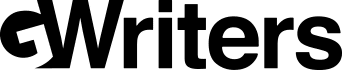











Eine kurze Frage noch...
Haben Sie Interesse, über eine Kommentarsektion mit uns oder anderen Leserinnen und Lesern direkt an dieser Stelle zu kommunizieren?